こんにちは、さち です。
先日、Firefox 33 が正式リリースされましたが
一部の環境で Firefox の画面が真っ黒になるトラブルが発生しています。
今回は、その対処法について書いていきます。
まずは、「user.js」の有無を調べる
- エクスプローラーのアドレス欄に
「%APPDATA%\Mozilla\Firefox\Profiles」と入力し「Enter」キーを押します。
「C:\Users\ユーザ名\AppData\Roaming\Mozilla\Firefox\Profiles」が開かれるはず。
- 「ランダム文字列.default」フォルダを開きます。
(複数ある場合は更新日時が新しいものを選択)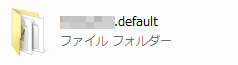
- フォルダ内に
「user.js」というJavaScriptファイルがあるかを確認。
(環境によっては末尾の「.js」は表示されません)
「user.js」がない場合は次項へ進んで下さい。
ある場合は次々項へ進みましょう。
「user.js」がない場合
下記の操作は Firefox を終了した状態で行って下さい。
- このリンクを右クリックから保存し、
「user.js」をダウンロードします。
- 「user.js」を「ランダム文字列.default」フォルダにコピー。
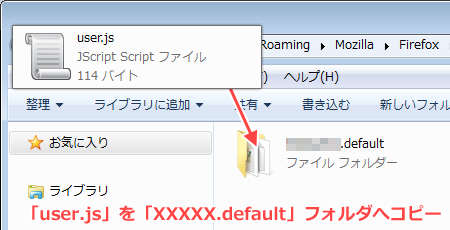
これで、Firefox が正常に動作するようになります。
この方法でも改善しない場合は
PC のグラフィックドライバを最新版に更新してみて下さい。
「user.js」がある場合
下記の操作は Firefox を終了した状態で行って下さい。
- 「ランダム文字列.default」フォルダにある
「user.js」をテキストエディタ(メモ帳など)で開きます。
- 「user_pref("layers.offmainthreadcomposition.enabled", false);」
「user_pref("layers.async-video.enabled", false);」の2行を追記。
- 「上書き保存」します。

これで、Firefox が正常に動作するようになります。
この方法でも改善しない場合は
PC のグラフィックドライバを最新版に更新してみて下さい。
「user.js」を作成,編集する代わりに
「prefs.js」にある該当項目を変更してもよいですが
編集を間違えた場合に戻すのが面倒なので非推奨です。
記事の作成にあたり下記サイトを参考にしました。
ありがとうございました。

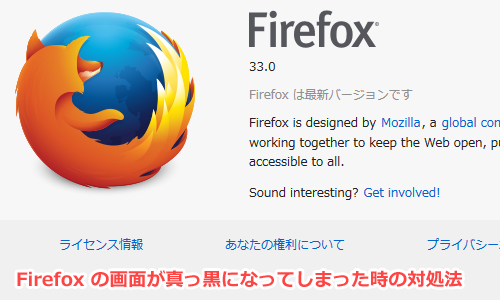

コメント
すばらしいサイトです。救世主に感謝いたします。
記事ありがとうございます!おかげさまで正常に起動出来ました。
firefoxのリセット、再インストールまでやったのに全く解決できずお手上げ状態だったのですが、何とか復帰出来ました!
リセットする前にこのサイトを発見できていれば…(泣)
昨日この症状が出て困っていたのですが、ここを見て解決しました。
ありがとうございます。
解決しました
user.jsファイルがなかったので、ダウンロード&コピーで解決しました。
本当にありがとうございました。